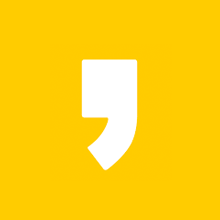연말정산 서류 준비나 직장 취업 및 이직, 국가지원 신청, 기타 관련 업무 등 다양한 상황에서 주민등록등본 발급 서류를 요구할 때가 참 많습니다.

지류 용지로 인쇄를 해야 할 때도 있지만, 최근 비대면 서비스 강화로 필요로 하는 기관에 따라 주민등록등본 인터넷발급 PDF 파일로 요구하는 경우도 있는데요. PDF 파일 저장을 은근히 모르시는 분들도 꽤나 계셔서 한번 알아보겠습니다.
주민등록등본 인터넷발급 pdf 저장
포털에 [정부24] 검색 후 홈페이지에 접속 바랍니다. 중앙에 [주민등록등본(초본)]을 클릭합니다.
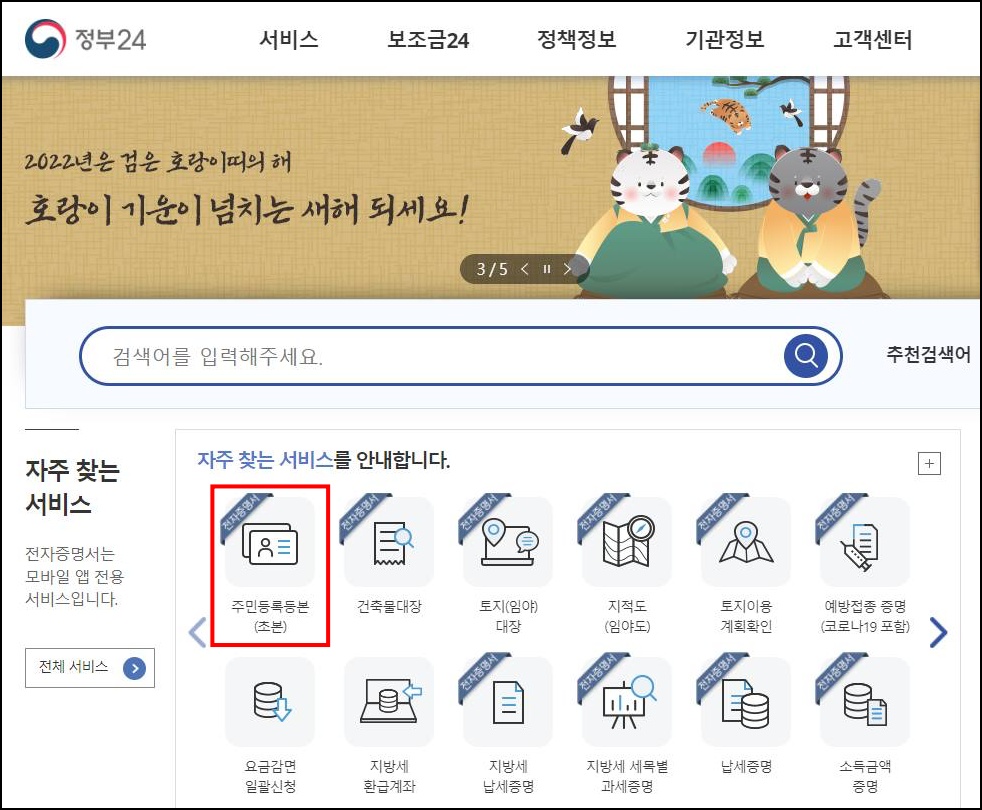
아래 [발급]을 클릭합니다.
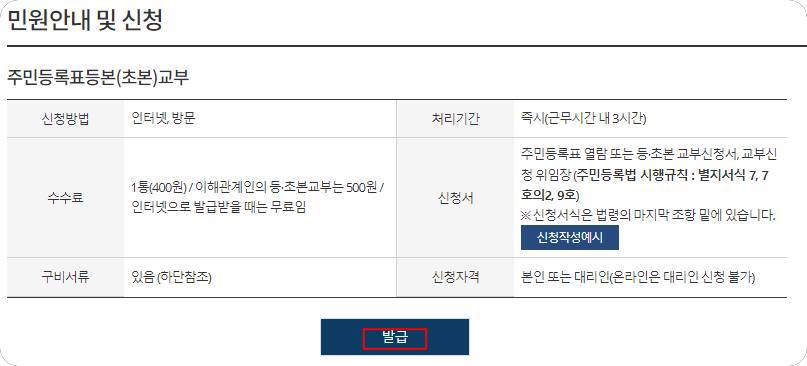
간편인증 또는 공동 인증서 로그인을 진행해야 발급이 가능하니 인증을 진행합니다.
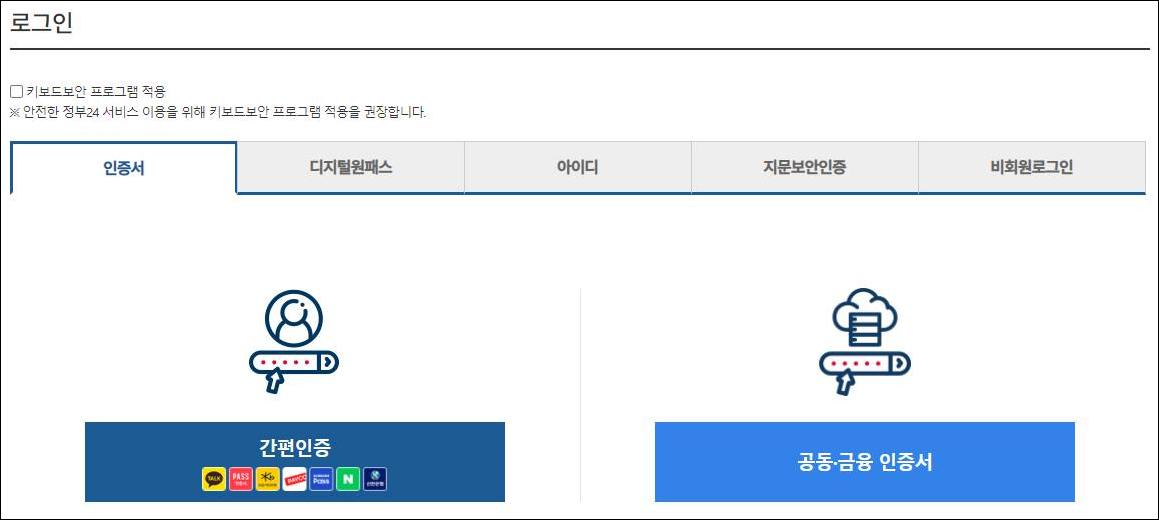
아래는 주민등록표 등본 발급입니다. 그 외 초보, 영문 등본, 초본도 발급이 가능하니 필요로 한 서류에 따라 선택 바랍니다. 오늘은 일반적으로 가장 많이 발급받는 등본으로 설명드리겠습니다. 먼저 주소를 선택합니다.
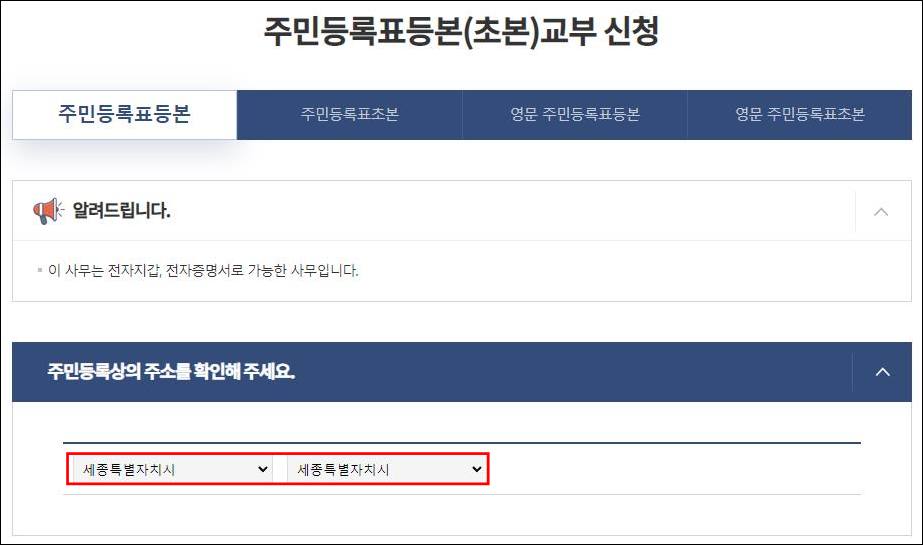
발급, 선택발급 중 선택 바랍니다. 발급을 선택하실 경우, 과거 주소 변동사항을 제외한 모든 정보가 표시됩니다. (예: 주민등록번호 뒷자리, 세대 정보 등) 선택 발급의 경우 표시할 사항을 선택하여 등본을 출력하실 수 있습니다.
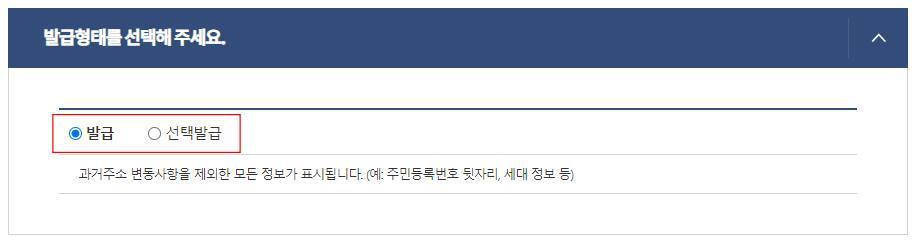
선택 발급으로 선택해봤습니다. 표시할 사항을 직접 선택하시면 됩니다. 과거의 주소 변동 사항/ 세대 구성 정보/ 세대 구성원 정보/ 주민등록번호 뒷자리 중 다중 선택 가능합니다.
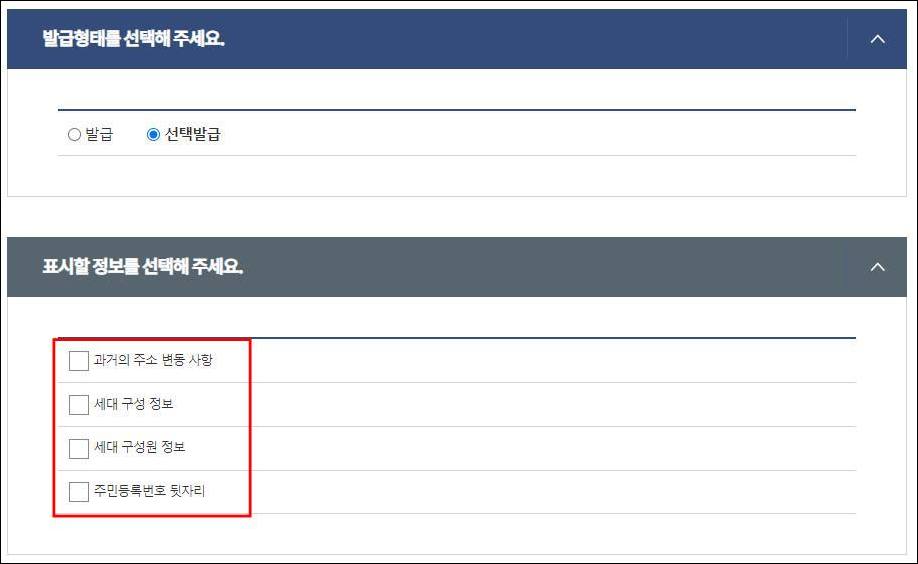
수령방법 온라인발급(본인출력)으로 선택하고 [민원 신청하기]를 클릭합니다.
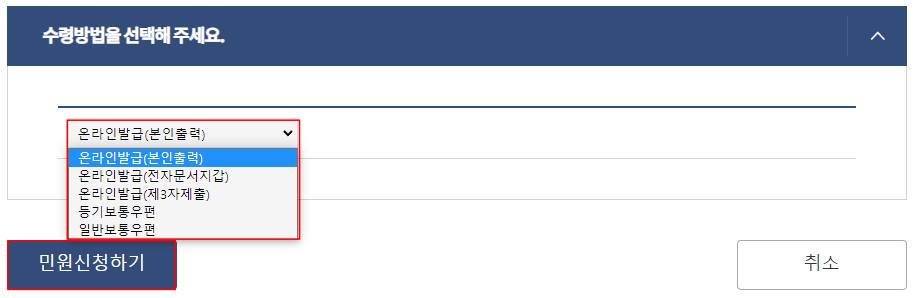
신청 완료 후 발급 신청 처리 결과에 들어가면 처리상태가 문서 출력으로 되어 있습니다. [문서출력]을 클릭합니다.
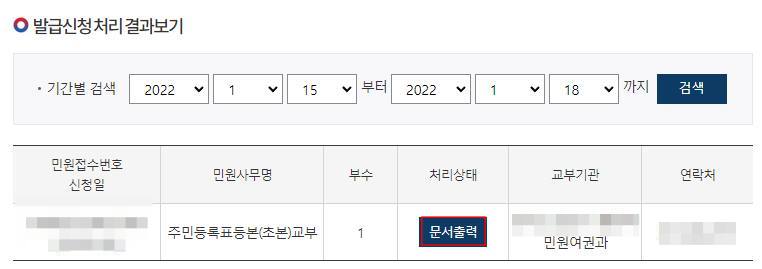
문서출력 창이 뜹니다. 우측 위 [인쇄]를 클릭합니다.
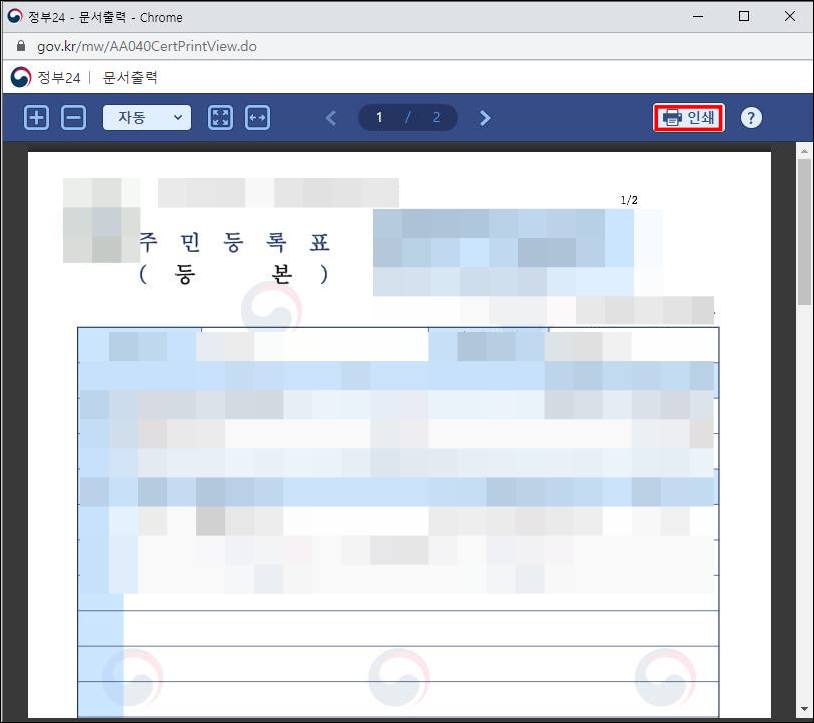
좌측에는 출력 화면이 나오고 우측으로는 인쇄 설정이 가능합니다. 대상에서 [PDF로 저장]을 선택하고 [저장]을 클릭해주시면 저장이 완료됩니다.
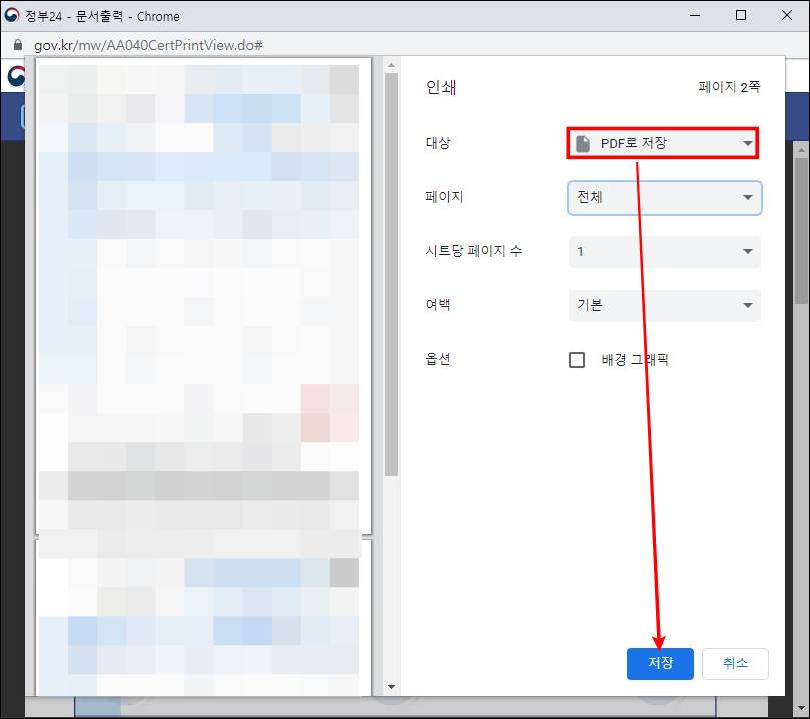
지금까지 주민등록등본 인터넷발급 pdf 저장 방법을 알아봤습니다. 다양한 기관에서 필요로 한 필수서류이므로 이번 기회에 저장방법 알아두셨다가 필요할 때 유용하게 사용해보시기 바랍니다.